Wix 이벤트: RSVP 이벤트 등록 양식 사용자 지정하기
4 분
페이지 메뉴
- 회신 이벤트의 등록 양식 사용자 지정하기
- 게스트 등록 시 다른 게스트를 추가할 수 있도록 허용하기
- 자주 묻는 질문
게스트는 이벤트에 참여하면 필수 세부 정보를 제공하는 등록 양식을 작성합니다. 결혼식 또는 비공개 모임과 같은 티켓이 없는 이벤트의 경우, 회신 시 정보를 입력하게 됩니다.
양식을 사용자 지정해 선호 사항을 수집하거나, 특별 요청을 처리하거나, 게스트가 추가 참석자를 초대할 수 있도록 할 수 있습니다.
회신 이벤트의 등록 양식 사용자 지정하기
사용자 지정 가능한 등록 양식을 통해 게스트의 모든 세부 정보를 수집할 수 있습니다. 기존 입력란을 나만의 어조에 맞게 편집하거나 새로운 입력란을 추가해 추가 정보를 수집합니다. 또한, 게스트가 참석하지 않을 경우 참석 여부를 회신할 것인지 여부를 설정할 수 있습니다.
참고:
이름, 성 및 이메일은 등록 양식의 필수 입력란이며, 따라서 제거할 수 없습니다.
등록 양식을 사용자 지정하려면:
- 사이트 대시보드의 이벤트로 이동합니다.
- 해당 이벤트에 마우스오버한 후 관리를 클릭합니다.
- 설정 탭을 클릭합니다.
- 등록 양식 옆 편집을 클릭합니다.
- 게스트 "불참" 회신 허용하기 버튼을 클릭합니다.
- 활성: 게스트는 참석 여부를 양식에 표시해야 합니다. 텍스트를 필요에 맞게 사용자 지정할 수 있습니다(예: "네" 및 "아니요"를 "참석" 및 "불참"으로 변경).
- 비활성화: 참석하는 경우에만 게스트가 참석 여부를 회신합니다.
- 텍스트 입력란에 마우스오버한 후 편집
 아이콘을 클릭합니다.
아이콘을 클릭합니다.
양식 제목
필요한 정보
버튼 텍스트
7. 오른쪽 상단에서 저장을 클릭합니다.
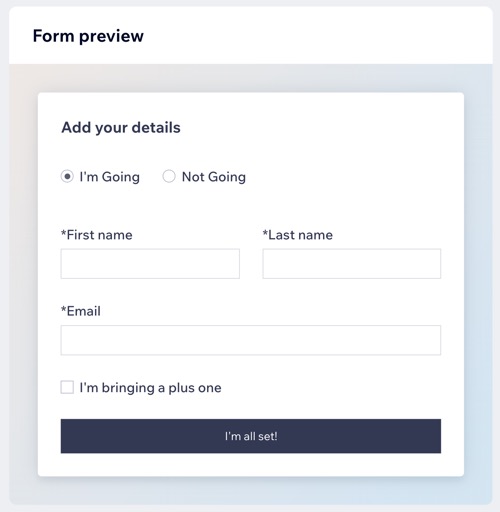
게스트 등록 시 다른 게스트를 추가할 수 있도록 허용하기
게스트가 동반 인원을 추가 게스트로 이벤트에 초대할 수 있습니다. 게스트가 등록 양식을 작성할 때 최대 10명의 게스트를 추가할 수 있도록 허용할 수 있습니다.
게스트의 친구 초대를 허용하려면:
- 사이트 대시보드의 이벤트로 이동합니다.
- 해당 이벤트 옆 관리를 클릭합니다.
- 설정 탭을 클릭합니다.
- 등록 양식 옆 편집을 클릭합니다.
- 필요한 정보 아래에서 + 입력란 추가를 클릭합니다.
- 추가 게스트를 선택합니다.
- 이벤트에 참석할 수 있는 게스트 수를 선택합니다.
- 1인 게스트: 게스트가 1인 동반으로 참가할 수 있습니다.
- 단체: 게스트 추가 인원을 선택합니다. (최대 10명)
- 추가 게스트 텍스트 입력란을 편집합니다.
- (선택사항) 게스트 이름을 필수 입력사항으로 설정합니다 체크 상자를 선택해 추가 게스트의 이름 입력을 필수로 설정합니다.
- 체크마크
 아이콘을 클릭해 확인합니다.
아이콘을 클릭해 확인합니다. - 오른쪽 상단에서 저장을 클릭합니다.
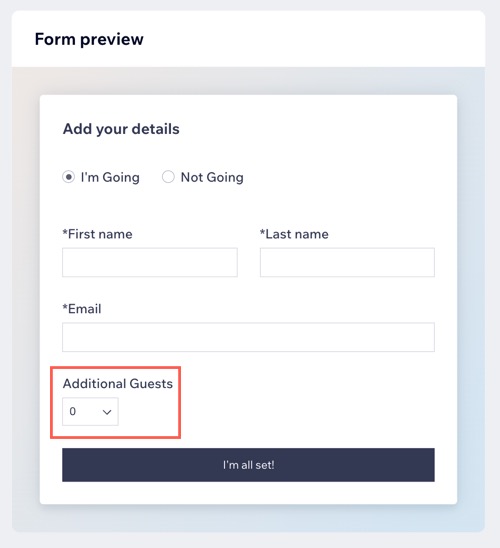
자주 묻는 질문
등록 양식 사용자 지정에 대해 자세히 알아보려면 아래 질문을 클릭하세요.
RSVP를 삭제할 수 있나요?
등록 양식 질문에 대한 응답을 어떻게 확인할 수 있나요?
"감사" 및 "접수 마감" 메시지를 사용자 지정할 수 있나요?
등록 양식의 디자인은 어떻게 사용자 지정할 수 있나요?




